win11怎么开启双卡交火模式 win11的双卡交火配置方法及注意事项
win11怎么开启双卡交火模式,随着科技的发展,大部分电脑都支持双卡交火模式,以便更好地增强游戏和多媒体使用的性能。Win11同样支持双卡交火设置,可提升电脑性能,实现更加流畅的游戏和视频体验。那么如何开启Win11双卡交火模式呢?这里我们为大家提供了一些配置方法和注意事项,以帮助您轻松地完成Win11的双卡交火设置。赶快来了解吧!

工具/原料:
1、支持交火的主板
2、两张同型号的显卡
3、两个交火桥
双显卡交火怎么设置?
1、一般来说如果板上有两个PCI-E的槽而且都是8X或都是16X的就可以支持双卡交火。理论上,两张同规格的显卡就可以组建交火,不过为了保证最大限度的兼容性,还是强烈建议尽量选择两张同型号的显卡,避免不必要的蛮烦和困扰。


2、先准备两张同规格已经插在主板PCI-E槽的显卡,然后用显卡桥接桥连接两张卡的交火金手指。


3、理论上说,不连接交火金桥。通过PCI-E总线也是可以组建交火系统的,不过由于PCI-E总线速度相对较低,而且还要负责系统其它设备的数据传输,会影响交火后的运行效率,所以在中高端显卡上组建交火系统还要要连连接两个金手指才是最佳的方式。

4、另外值得注意的是,双卡交火系统组建后,显示器要连接在主卡的输出端上,否则无图像显示。主卡就是靠近CPU一边的那张显卡,它将负责将两张显卡渲染的画面重新组合及最终输出的任务。还有显卡上的辅助电源两张都需要插好
5、显卡是A卡的话,更新最新驱动amd催化器。然后打开性能界面AMD CrossFireX界面,把启用AMD CrossFireX勾上,然后保存重启电脑
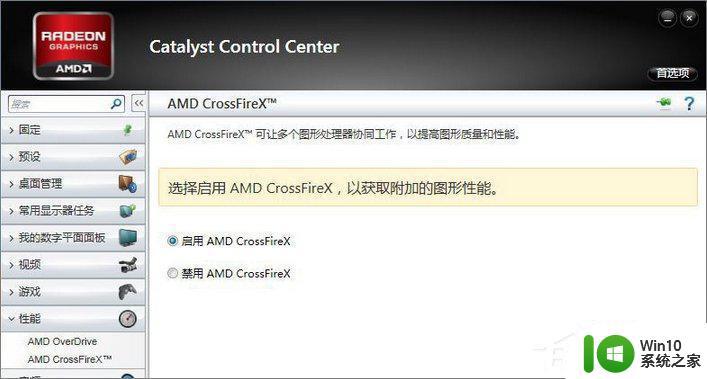
6、需要注意的是,N卡交火桥跟A卡是有区别的,买的时候要看好是SLI交火桥。
7、安装好显卡以后和SLI交火桥后进系统安装好驱到NVIDIA控制面板里的SLI配置界面,启用SLI勾上,然后保存重启电脑。
经过操作和实践,我们发现双卡交火模式确实可以提升Win11的性能。但是,在配置时需要注意,双卡交火模式并不是所有电脑都支持的,需要查看电脑的硬件配置和BIOS设置。而且,在长时间使用双卡交火的情况下,需要注意电脑的散热和电池寿命。总的来说,双卡交火模式需要谨慎使用。
win11怎么开启双卡交火模式 win11的双卡交火配置方法及注意事项相关教程
- win11休眠模式设置方法及注意事项 如何在win11系统下利用快捷键快速开启休眠模式
- win11系统如何在启动时进入安全模式 win11进入安全模式的步骤和注意事项
- 详解如何给win11电脑合理分盘 win11电脑分盘方法及注意事项
- win11打开防火墙的方法 win11如何开启防火墙功能
- 如何在Win11系统中打开防火墙并进行设置 Win11自带防火墙的常用设置方法及指导教程
- Win11防火墙高级设置选项变灰色的原因 Win11防火墙高级设置选项变灰色的解决方法
- win11双屏幕的设置方法 win11怎么配置多屏幕设置
- Win11卡在你需要关注的事项如何解决 Windows11卡顿原因及解决方法
- 如何在win11系统中彻底关闭防火墙 win11防火墙禁用方法及步骤
- z97主板支持win11的方法 z97升级win11的步骤和注意事项
- win11查看显卡配置的方法 win11如何查看显卡配置
- 图文详解设置win11防火墙的方法 win11防火墙在哪里设置
- win11系统启动explorer.exe无响应怎么解决 Win11系统启动时explorer.exe停止工作如何处理
- win11显卡控制面板不见了如何找回 win11显卡控制面板丢失怎么办
- win11安卓子系统更新到1.8.32836.0版本 可以调用gpu独立显卡 Win11安卓子系统1.8.32836.0版本GPU独立显卡支持
- Win11电脑中服务器时间与本地时间不一致如何处理 Win11电脑服务器时间与本地时间不同怎么办
win11系统教程推荐
- 1 win11安卓子系统更新到1.8.32836.0版本 可以调用gpu独立显卡 Win11安卓子系统1.8.32836.0版本GPU独立显卡支持
- 2 Win11电脑中服务器时间与本地时间不一致如何处理 Win11电脑服务器时间与本地时间不同怎么办
- 3 win11系统禁用笔记本自带键盘的有效方法 如何在win11系统下禁用笔记本自带键盘
- 4 升级Win11 22000.588时提示“不满足系统要求”如何解决 Win11 22000.588系统要求不满足怎么办
- 5 预览体验计划win11更新不了如何解决 Win11更新失败怎么办
- 6 Win11系统蓝屏显示你的电脑遇到问题需要重新启动如何解决 Win11系统蓝屏显示如何定位和解决问题
- 7 win11自动修复提示无法修复你的电脑srttrail.txt如何解决 Win11自动修复提示srttrail.txt无法修复解决方法
- 8 开启tpm还是显示不支持win11系统如何解决 如何在不支持Win11系统的设备上开启TPM功能
- 9 华硕笔记本升级win11错误代码0xC1900101或0x80070002的解决方法 华硕笔记本win11升级失败解决方法
- 10 win11玩游戏老是弹出输入法解决方法 Win11玩游戏输入法弹出怎么办